Résumé de l'IA
Vos formulaires de contact sont-ils envoyés dans les spams lorsque la réponse est déclenchée ? Nous comprenons. Il est frustrant de constater que vos messages ne parviennent pas à leurs destinataires.
Dans ce billet, nous examinerons les problèmes de délivrabilité des courriels, notamment les raisons pour lesquelles vos courriels sont envoyés en spam et les mesures simples que vous pouvez prendre pour y remédier.
Pourquoi les formulaires de contact sont-ils envoyés dans les spams ?
Lorsque vous envoyez un courrier électronique, il se passe beaucoup de choses en coulisses. Saviez-vous, par exemple, que chaque courriel reçoit un score de spam ? Plus ce score est élevé, plus votre message a de chances de ne jamais parvenir à son destinataire.
Qu'est-ce qui influe sur le score de spam ? En bref, ce sont les caractéristiques d'un courrier électronique qui déterminent s'il est envoyé ou non dans un dossier spam. Différents facteurs influencent le score d'un courrier électronique, mais voici un bref aperçu des plus courants :
- Votre serveur figure sur une liste noire
- Commun avec l'hébergement mutualisé
- Peut être le résultat d'une infection par un logiciel malveillant ou d'un piratage informatique.
- Envoi d'un grand nombre d'images et de pièces jointes
- Les images et les pièces jointes augmentent le score de spam
- Les fichiers de grande taille et les pièces jointes multiples ont un impact sur le score
- Envoi à partir d'un domaine inhabituel TLD
- .biz, .work, .shop sont des exemples de ce type de gTLD (TLD non associés à une zone géographique)
- Choisissez un domaine de premier niveau traditionnel comme .com pour réduire les risques de spam.
- Non-respect des exigences anti-spam
- Si WPForms n'envoie pas d'e-mails à Gmail, il est probable que vous ne respectiez pas les exigences de Google en matière de lutte contre le spam.
Quelle est la raison la plus probable pour laquelle les formulaires de contact sont envoyés au courrier indésirable ?
De nombreux clients de WPForms nous demandent : où vont les données de WPForms ?
Si vous ne recevez pas de notifications de vos formulaires, c'est une bonne question. Nous constatons que les courriels qui n'arrivent pas se retrouvent généralement dans votre dossier de courrier indésirable.

Ce problème n'est pas propre à WPForms. La plupart des emails WordPress sont vulnérables à cause de la manière dont ils sont envoyés. Pour faire simple, les emails de votre formulaire de contact sont envoyés via un serveur qui n'est pas configuré pour l'envoi d'emails.
En outre, il se peut que vos courriels ne soient pas authentifiés correctement pour indiquer aux fournisseurs d'accès qu'il ne s'agit pas de spam.
Dans ce cas, le message risque de ne pas être délivré ou de se retrouver dans les filtres anti-spam et de finir dans un dossier indésirable, sans jamais être revu.
Comment empêcher les e-mails des formulaires de contact d'aller dans le courrier indésirable ?
Vous pouvez faire en sorte que les formulaires remplis sur votre site déclenchent une confirmation ou une réponse automatique par courrier électronique. Si quelqu'un remplit un formulaire sur votre site, vous voulez qu'il reçoive la réponse déclenchée.
Pour éviter que les courriels de votre formulaire de contact n'aboutissent dans le courrier indésirable, vous devez veiller à ce qu'ils passent par un fournisseur de services de messagerie afin qu'ils soient correctement authentifiés. Les courriels qui ne sont pas authentifiés ont tendance à être marqués comme spam.
Comment résoudre le problème des courriels de formulaires de contact envoyés au courrier indésirable ?
Pour résoudre vos problèmes de délivrabilité, nous allons vous montrer comment utiliser le plugin WP Mail SMTP pour envoyer les emails de votre site web via un serveur de messagerie correctement configuré avec l'authentification adéquate.
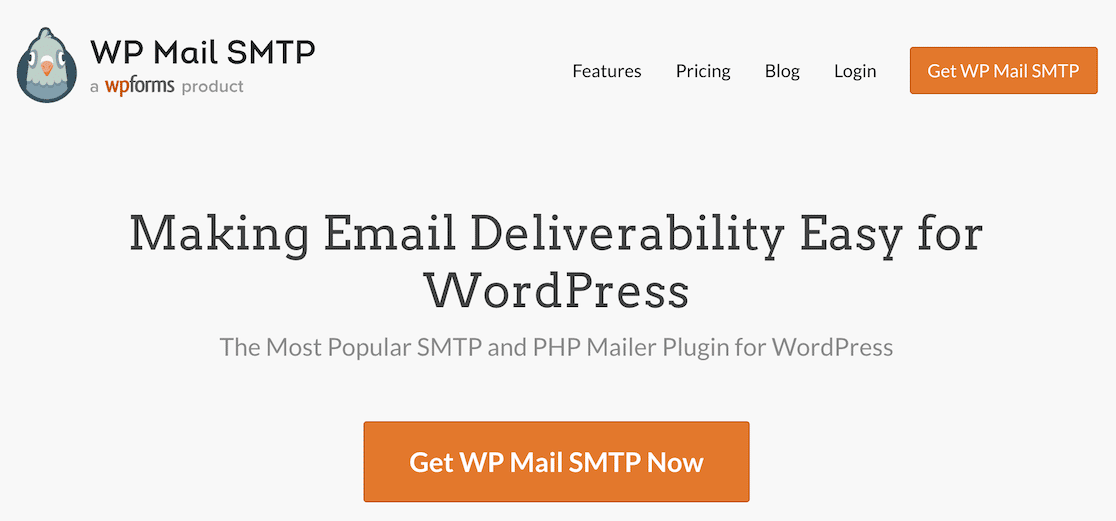
WP Mail SMTP résout ces deux problèmes en vous aidant à connecter votre site à un service tiers qui enverra tous vos emails WordPress. Nous appelons ce type de plateforme un mailer, et vous commencerez par choisir celui que vous voulez utiliser.
Si vous souhaitez en savoir plus, nous avons écrit une revue complète de WP Mail SMTP pour expliquer toutes ses fonctionnalités.
Dans cet article
- Pourquoi les formulaires de contact sont-ils envoyés dans les spams ?
- Quelle est la raison la plus probable pour laquelle les formulaires de contact sont envoyés au courrier indésirable ?
- Comment empêcher les e-mails des formulaires de contact d'aller dans le courrier indésirable ?
- Comment résoudre le problème des courriels de formulaires de contact envoyés au courrier indésirable ?
- 1. Créer un compte Mailer et authentifier votre domaine
- 2. Télécharger et installer WP Mail SMTP
- 3. Lancez l'assistant d'installation et connectez votre fournisseur de courrier électronique
- 4. Définissez l'adresse électronique et le nom de l'expéditeur
- 5. Activer les journaux détaillés par courriel et le résumé hebdomadaire
- 6. Ajustement des paramètres du formulaire
1. Créer un compte Mailer et authentifier votre domaine
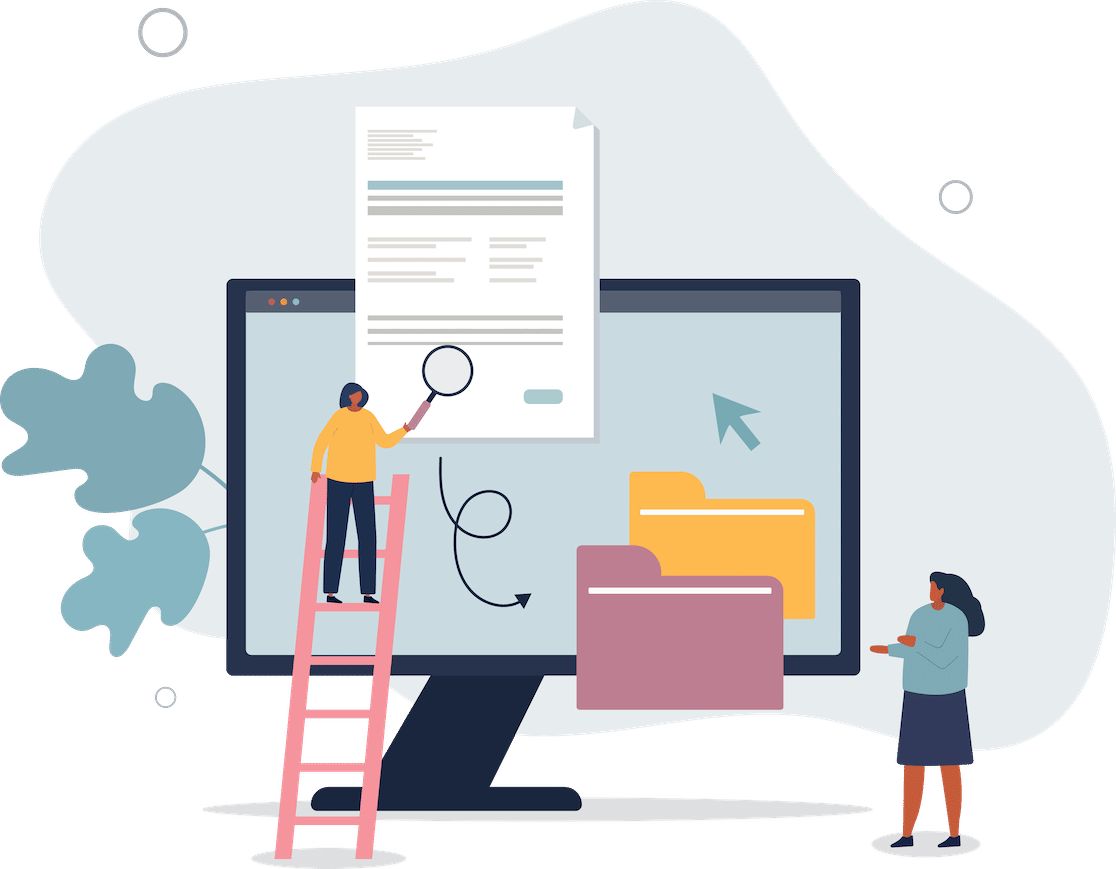
La première chose à faire est de vous inscrire à un service de messagerie. Consultez la documentation de l'expéditeur que vous avez choisi en cliquant sur les liens ci-dessous pour obtenir des instructions étape par étape sur la configuration correcte de votre compte.
- Envoi de la couche
- SMTP.com
- Envoyer en bleu
- Espace de travail Google/Gmail
- Arme à feu
- Le cachet de la poste
- SendGrid
- SparkPost
- Autres SMTP
- Amazon SES
- Microsoft 365/Outlook.com
- Zoho Mail
Nous avons constaté que SendLayer, SMTP.com et Sendinblue sont les meilleures options. En tant que fournisseurs d'e-mails transactionnels, ils sont bien équipés pour gérer de gros volumes de messages automatisés, tels que les e-mails de formulaires de contact.
Certains expéditeurs vous demandent d'authentifier votre domaine en ajoutant des enregistrements DNS aux paramètres de votre domaine.
Notez que chaque expéditeur fournit des enregistrements DNS différents, vous devez donc procéder à la configuration sur le site du service. Certains, comme Gmail, ne les fournissent pas du tout.
Utilisez les liens ci-dessus pour accéder à la documentation du service que vous avez choisi et notre guide vous guidera dans la configuration et l'authentification du domaine.
2. Télécharger et installer WP Mail SMTP
Après avoir configuré votre fournisseur d'email et authentifié votre domaine, l'étape suivante est le téléchargement et l'installation de WP Mail SMTP.
Tout d'abord, vous devez sélectionner votre plan.
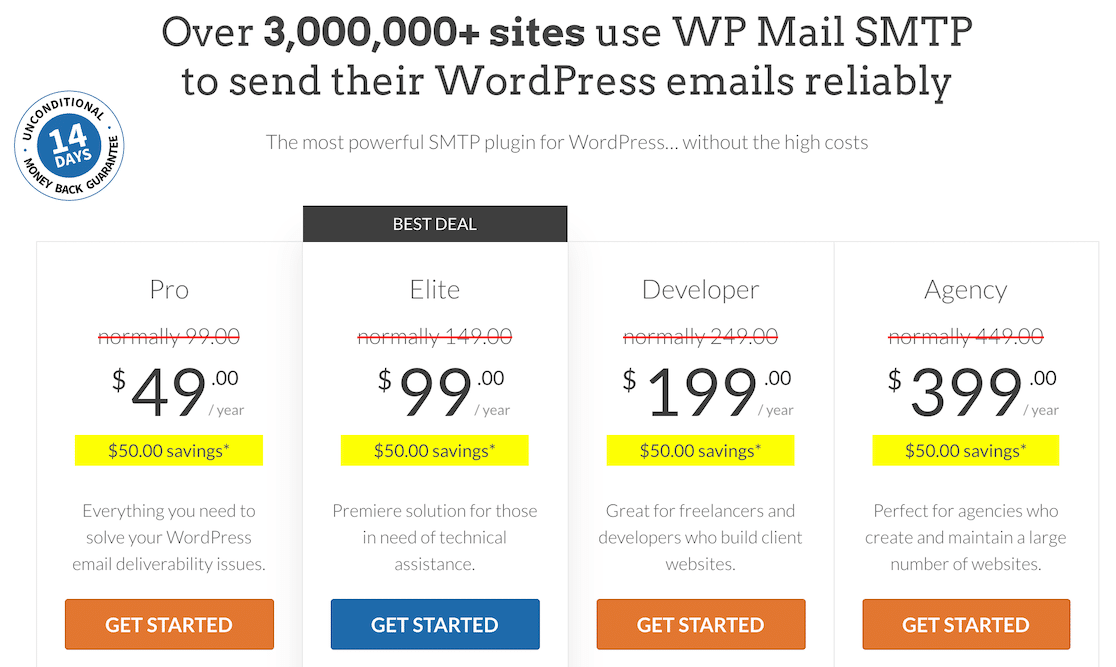
Une fois inscrit, vous recevrez un fichier .zip que vous pourrez télécharger.
Ensuite, vous téléchargez ce fichier vers WordPress pour installer le plugin.
Dans votre tableau de bord WordPress, cliquez sur Plugins dans le menu latéral gauche, puis sur Ajouter un nouveau.
Localisez l'option Upload Plugin en haut de cette page.

Téléchargez le fichier .zip avec le plugin WP Mail SMTP.
SMTP, ou Simple Mail Transfer Protocol, est la norme industrielle pour l'envoi d'emails avec des méthodes d'authentification appropriées, afin de garantir la délivrabilité des emails. C'est pourquoi nous suggérons d'utiliser le plugin WP Mail SMTP.
Dans le cas contraire, vous risquez de ne pas recevoir de notifications concernant vos formulaires, vos courriers électroniques risquent de se retrouver dans un dossier spam, ou vous risquez d'être confronté à toute une série d'autres problèmes liés à vos types de livraison.
3. Lancez l'assistant d'installation et connectez votre fournisseur de courrier électronique
Après avoir installé le plugin, vous devez lancer l'assistant de configuration. La première étape consiste à connecter le compte de service de messagerie que vous avez configuré à l'étape 1 afin de vous assurer que les courriels du formulaire de contact sont délivrés correctement.
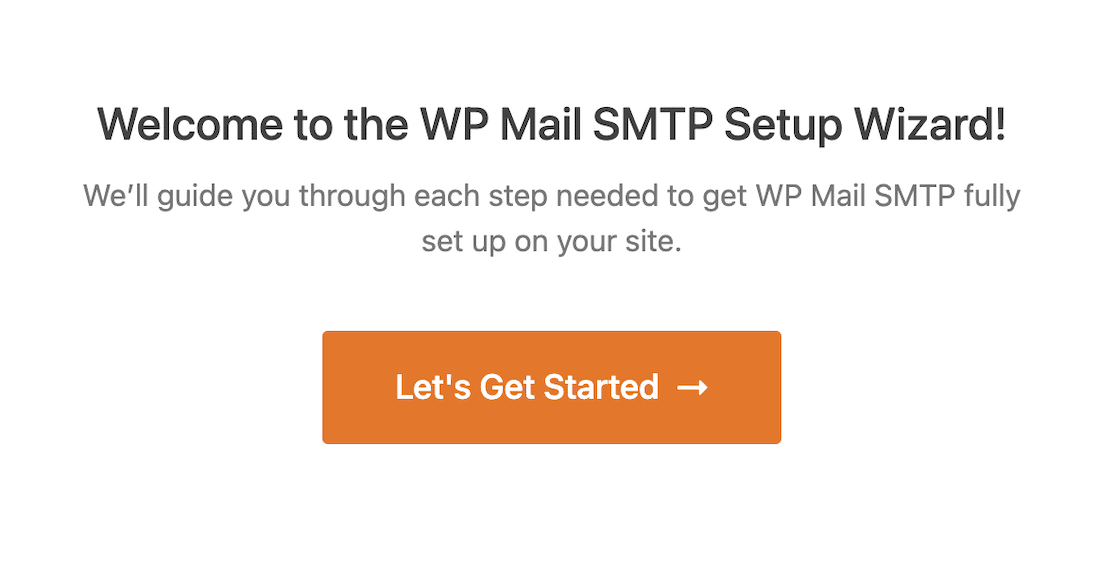
La première chose à faire est de sélectionner le fournisseur d'email que vous souhaitez utiliser à partir d'une liste de services que WP Mail SMTP supporte.
Vous devez sélectionner le fournisseur de messagerie que vous avez utilisé à l'étape 1 pour authentifier votre domaine. C'est très important !
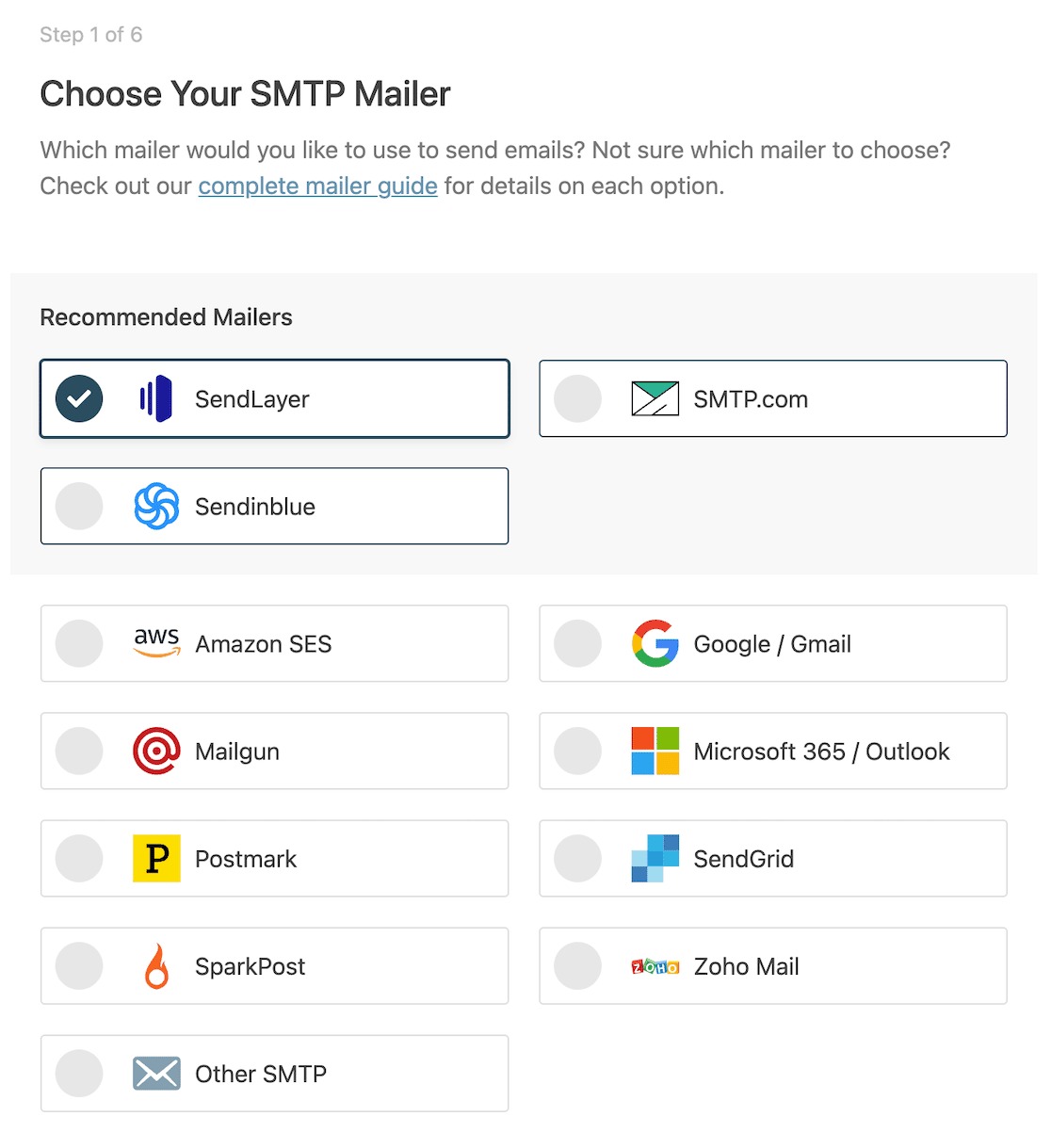
4. Définissez l'adresse électronique et le nom de l'expéditeur
Une fois que vous avez choisi votre expéditeur, vous devez vous assurer que l'adresse électronique et le nom de l'expéditeur sont correctement formatés.
Ceci est important car lorsque quelqu'un soumet un formulaire sur votre site et déclenche une réponse, c'est le nom et l'adresse électronique qu'ils verront.
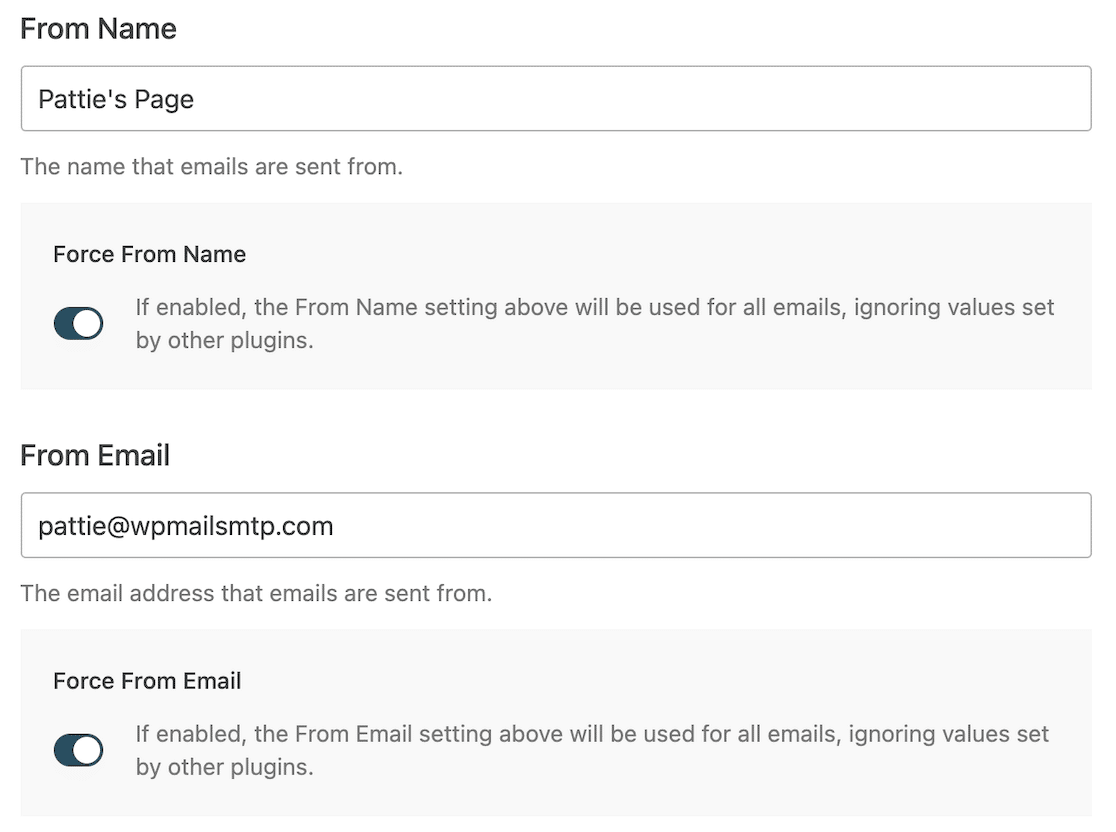
Il est essentiel que l'adresse électronique que vous utilisez soit celle du domaine que vous avez authentifié dans les étapes précédentes.
Si vous avez authentifié examplepage.com, par exemple, votre courriel doit se terminer par @examplepage.com.
Pour chaque champ, vous pouvez forcer à partir de l'e-mail ou du nom.
Lorsque vous sélectionnez cette option, vous pouvez être tranquille en sachant que tous les e-mails envoyés via vos formulaires de contact seront authentifiés parce que vous avez déjà authentifié ce nom de domaine. Il s'agit d'une étape importante pour éviter que les courriels de vos formulaires n'atterrissent dans le dossier spam.
5. Activer les journaux détaillés par courriel et le résumé hebdomadaire
Si vous avez signé pour une licence Pro avec WP Mail SMTP, nous vous suggérons fortement d'activer les Journaux détaillés des emails et le Résumé hebdomadaire des emails lorsque vous arrivez à la dernière étape de la configuration.
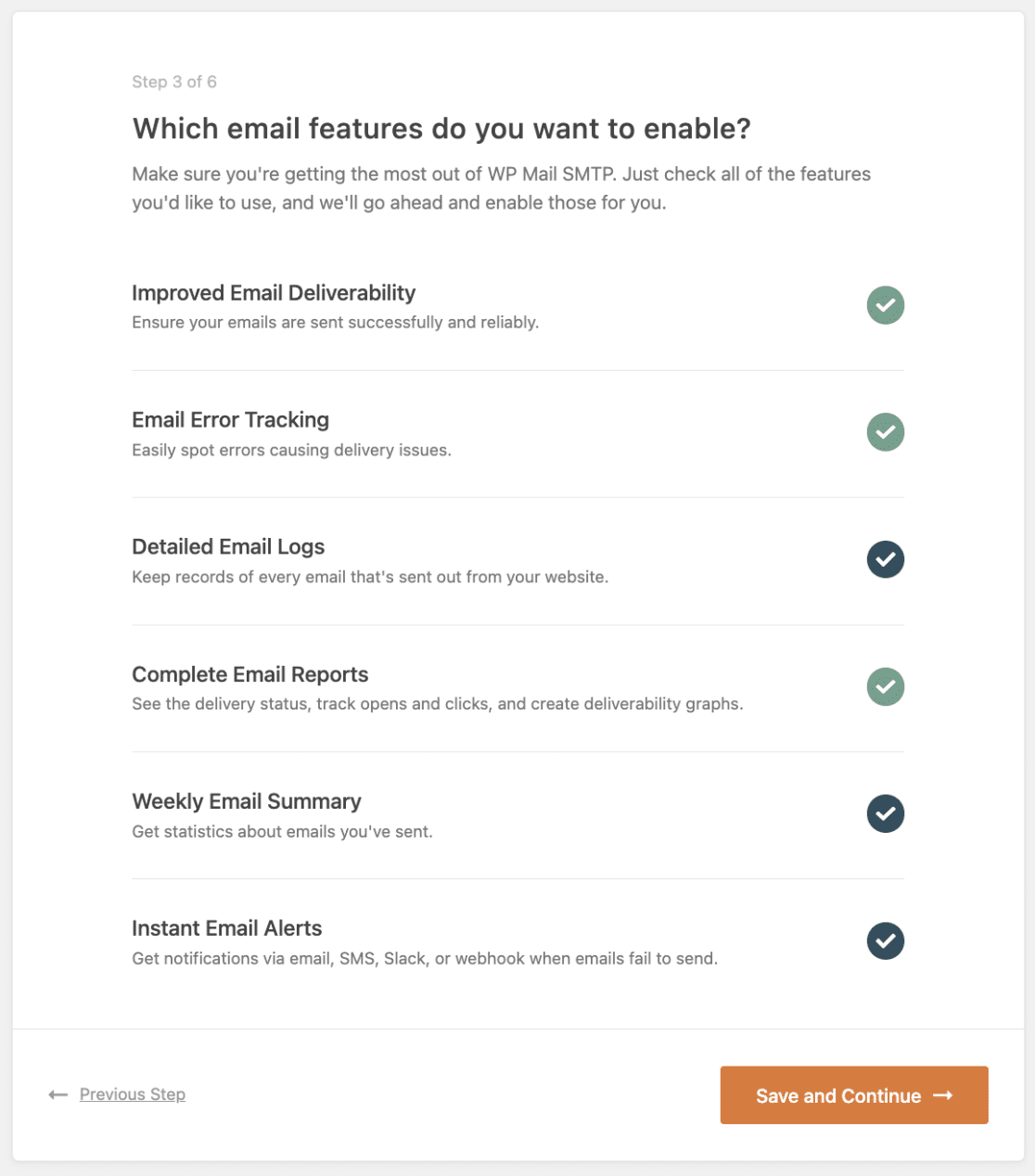
Ce faisant, vous augmenterez considérablement les fonctionnalités de WP Mail SMTP. Voici quelques-unes des fonctionnalités que vous pouvez espérer avoir :
- Enregistrement complet des courriels
- Suivi des ouvertures et des clics
- Enregistrer les pièces jointes d'un courriel
- Exporter les journaux des courriels
- Exportation au format EML
- Renvoi d'un courriel
- Mise à jour hebdomadaire détaillant les statistiques de délivrabilité, les taux d'ouverture et les taux de clics.
Et si vous souhaitez recevoir des alertes automatiques si votre site ne parvient pas à envoyer un courrier électronique, vous pouvez également activer les alertes instantanées par courrier électronique.
Après avoir configuré votre fournisseur d'email, WP Mail SMTP vous enverra un email de test pour confirmer que tout fonctionne comme il se doit.
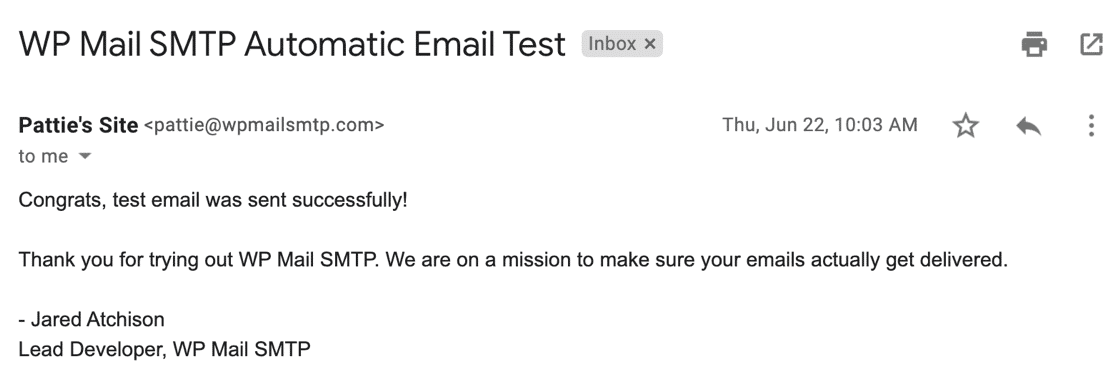
6. Ajustement des paramètres du formulaire
Maintenant que WP Mail SMTP est configuré, vous pouvez retourner dans WPForms pour vérifier les paramètres de votre formulaire.
Ouvrez le formulaire que vous souhaitez utiliser et cliquez sur Paramètres " Notifications.
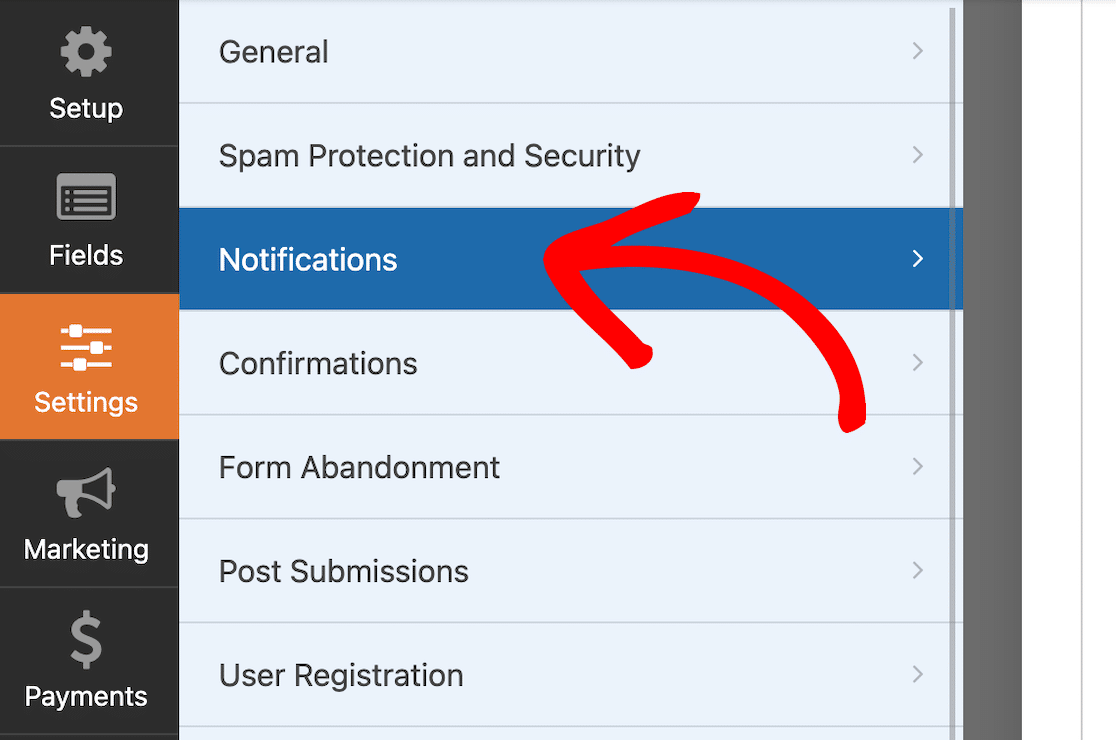
Dans les champs From Name et From Email, vous devriez maintenant voir une alerte vous indiquant que vous ne pouvez pas changer ces paramètres à cause de vos paramètres dans WP Mail SMTP.

Les informations contenues dans ces champs doivent correspondre au domaine que vous avez authentifié dans WP Mail SMTP.
Maintenant que vous avez suivi ces étapes, vos formulaires de contact devraient atterrir en toute sécurité dans les boîtes de réception et non dans les filtres anti-spam !
Ensuite, apprenez à modifier l'adresse électronique de l'administrateur de WordPress.
Ne faites pas l'erreur d'authentifier une adresse email pour en avoir une autre comme email d'administration de WordPress. Découvrez comment changer l'adresse email de l'administrateur de WordPress pour qu'elle corresponde à l'adresse email que vous avez authentifiée dans WP Mail SMTP. Nous pouvons également vous aider si vous avez juste besoin de configurer vos paramètres de messagerie WordPress.
Et n'oubliez pas d'apprendre la bonne façon de joindre des fichiers à vos formulaires de notification par courrier électronique. N'oubliez pas qu'un trop grand nombre de pièces jointes peut déclencher un filtre anti-spam !
Créez votre formulaire WordPress maintenant
Prêt à créer votre formulaire ? Commencez dès aujourd'hui avec le plugin de construction de formulaire WordPress le plus facile à utiliser. WPForms Pro inclut de nombreux modèles gratuits et offre une garantie de remboursement de 14 jours.
Si cet article vous a aidé, n'hésitez pas à nous suivre sur Facebook et Twitter pour d'autres tutoriels et guides gratuits sur WordPress.

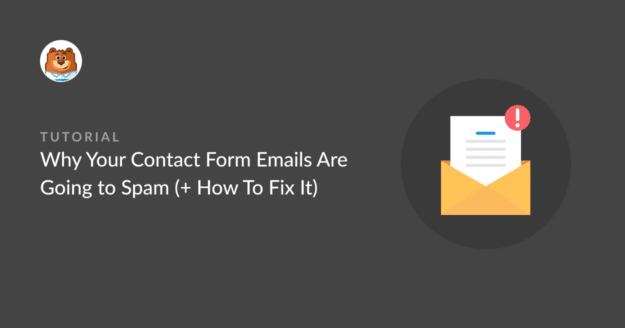


J'ai encore quelques problèmes. Ce n'est pas que mes courriels soient envoyés dans des spams - les réponses au formulaire de contact de mon site web sont envoyées dans le dossier spam de ma messagerie. Mon propre email est listé comme "from", alors pourquoi ne serait-il pas fiable ?
Par exemple, lorsque quelqu'un remplit un formulaire sur mon site, la réponse est envoyée à mon courrier électronique. Mais cet e-mail va dans mon dossier spam, bien qu'il provienne de moi.
Je ne suis pas sûr que cela ait un sens. Que puis-je faire pour éviter cela ?
Hey Amy, - Nous sommes désolés pour ce problème. Ce guide devrait pouvoir vous aider. Afin de répondre à votre question de la manière la plus complète possible et d'éviter toute confusion, pourriez-vous contacter notre équipe ?
Si vous avez une licence WPForms, vous avez accès à notre support par email, veuillez donc soumettre un ticket de support. Sinon, nous fournissons un support limité et gratuit sur le forum WPForms Lite WordPress.org.
Merci.
Bonjour, j'ai le même problème ! Avez-vous réussi à le résoudre ?
Merci beaucoup
Bonjour Jamie - Je suis désolé d'apprendre ce problème. Dès que vous en aurez l'occasion, envoyez-nous un message à l'assistance pour que nous puissions vous aider.
Si vous avez une licence WPForms, vous avez accès à notre support par email, veuillez donc soumettre un ticket de support.
Sinon, nous fournissons une assistance gratuite limitée dans le forum d'assistance WPForms Lite WordPress.org.
En attendant, vous pouvez consulter ce guide qui devrait vous aider à résoudre le problème.
Merci 🙂 .